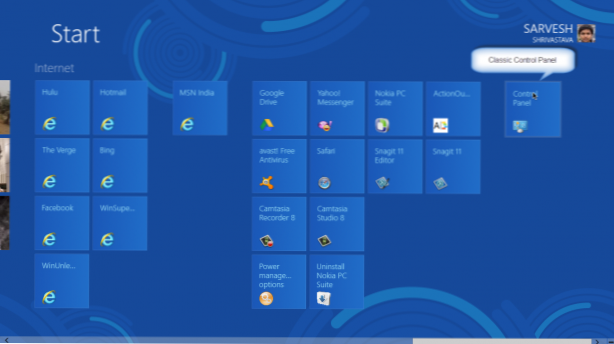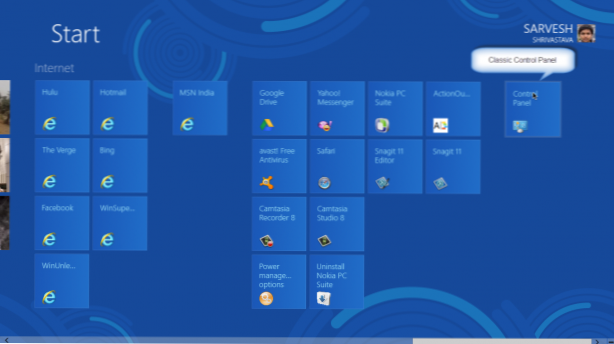
Metro-gränssnittet med sin nya Metro-Styled Control Panel är en del av den stora redesignen för Windows 8. Den pålitliga gamla klassiska kontrollpanelen som du känner och älskar är fortfarande kvar för din användning. Så här gör vi att vår gamla vän visas på den nya Metro Start-skärmen.
Kontrollpanelen för Windows 8 har några underbara funktioner, särskilt för Metro-appar. Den klassiska kontrollpanelen dominerar dock fortfarande denna nya version när det gäller funktioner och användbarhet.

Metroskontrollpanelen kan nås enkelt med inställningsskärmen. Som standard finns dock inget alternativ att starta den klassiska kontrollpanelen från startskärmen. Genom att följa detta tech-recept kan du stifta den klassiska kontrollpanelen på startskärmen för Windows 8 för enklare åtkomst.
Skapa en klassisk kontrollpanelsgenväg
1.Right klicka på skrivbordet och välj Ny menyn och välj sedanGenväg alternativ.

2. Ett fönster kommer att dyka upp och ber dig ange platsen för filen. Kopiera och klistra in den angivna koden i rutan och klicka på Nästa alternativ.
% windir% \ explorer.exe skal ::: {26EE0668-A00A-44D7-9371-BEB064C98683}

3.Här du kommer att bli uppmanad att ange namnet på genvägen du vill skapa. Bara Skriv Kontrollpanel eller Klassisk kontrollpanel i rutan och klicka på avsluta.

Så snart du gör det kommer en ny genväg att visas på skrivbordet så att du kan komma åt Kontrollpanelen. Det kommer att ha en explorerikonen genom den här metoden, men vi kan fortsätta arbeta för att på rätt sätt ändra ikonen också.
Ändra genvägsikonen till kontrollpanelsymbolen
4.Right klicka på genvägsfilen på kontrollpanelen som du just skapat och välj Egenskaper alternativ.

5. Klicka på bläddringsknappen och navigera till C: \ Windows \ System32 och hitta Shell32.dll fil.

6. Hitta och välj ikonen Kontrollpanel från listan med ikoner som finns i rutan.
7. Välj ikonen och klicka på ok knapp. Klicka nu på Tillämpa knappen och klicka igen på ok knapp.

När du har uppdaterat ikonen för snabbmenyn på kontrollpanelen måste du stifta den på startskärmen.
Pinna genväg till startskärmen
8. Högerklicka på genvägsfilen på kontrollpanelen och välj Pin till Start alternativ.

Framgång! Nu kan vi enkelt komma åt den klassiska kontrollpanelen från Metro Start-skärmen.